

Por Adela D. Louie, Última atualização: January 14, 2023
Na tecnologia atual que temos, tornou mais fácil conectar nossos dispositivos a qualquer conexão de rede, como Wi-Fi. Esteja você usando um dispositivo Android ou um dispositivo iOS, poder se conectar a qualquer rede é muito fácil.
Além disso, as conexões Wi-Fi vêm com uma senha. Dessa forma, você poderá proteger sua conexão e que ninguém jamais se conectará a ela além das pessoas que têm sua senha.
No que diz respeito à senha do seu Wi-Fi, os dispositivos Android têm um meio para que você possa ver a senha acessando suas configurações. Mas, por outro lado, você não poderá obter a senha do Wi-Fi no dispositivo iPhone.
Portanto, a grande questão aqui seria: e se você quiser compartilhar sua senha de Wi-Fi e estiver usando um dispositivo iPhone? Existe alguma maneira que você poderia obter a senha do Wi-Fi do iPhone?
Bem, felizmente, temos aqui algumas maneiras de como você pode obter a senha do Wi-Fi no dispositivo iPhone, então continue lendo este post.
Parte 1: Como obter a senha do Wi-Fi no iPhone (sem jailbreak)Parte 2: Como obter a senha do Wi-Fi no iPhone – JailbrokenParte 3: Conclusão
As pessoas também leramCompartilhe a senha do Wi-Fi com amigos facilmente com o compartilhamento de Wi-Fi do iOS 11Como encontrar a senha do WiFi no Mac
A primeira coisa que vamos mostrar é como você pode obter a senha do Wi-Fi no iPhone que não está no jailbreak. E com isso, existem três maneiras de como fazer isso.
Nesse cenário, você tentará procurar o endereço IP do seu roteador Wi-Fi e fazer login. A partir daí, você passará pela página de configurações, na qual poderá ver a senha do seu Wi-Fi . Este método pode não funcionar para alguns, mas não há mal nenhum em tentar.
- No seu dispositivo iPhone, vá em frente e inicie o Configurações app.
- Em seguida, vá em frente e toque em Wi-Fi e escolha o nome da conexão Wi-Fi que você deseja obter a senha.
- Além do nome da conexão Wi-Fi, basta tocar em o ícone "i".
- A partir daí, basta seguir em frente e copiar o endereço IP que você vê na tela em router.
- E então, basta iniciar o navegador Safari no seu iPhone e colar o endereço IP que você copiou anteriormente.
- Em seguida, na página de login, basta ir em frente e fazer login com o nome de usuário e a senha do seu roteador Wi-Fi. Para a maioria dos roteadores, o nome de usuário e a senha são apenas “admin”. Mas caso isso não funcione do seu lado, vá em frente e simplesmente procure sua senha padrão e o nome de usuário do seu roteador.
- Uma vez que você está logado, vá em frente e simplesmente navegue até Configuração sem fio / Configurações sem fio para que você possa ver a senha da sua conexão Wi-Fi.
OBSERVAÇÃO: Você deve ter em mente que, se o administrador da rede conseguir alterar suas configurações no roteador e na senha, esse método não funcionará.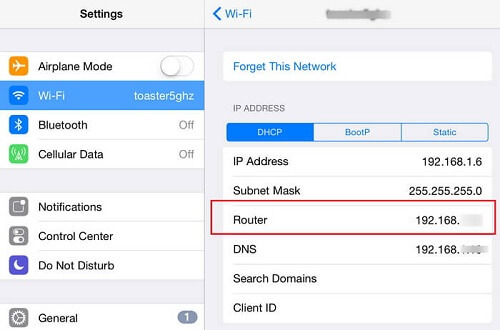
Agora, se você estiver usando apenas uma conta do iCloud em todos os seus dispositivos Apple, como iPad, iPhone ou Mac, poderá usar o iCloud Keychain. O iCloud Keychain é uma maneira alternativa de você poder ver a senha do seu Wi-Fi usando seu dispositivo iPhone. É porque os dados do seu iPad, iPhone e Mac estão todos sincronizados com sua conta do iCloud.
Então, para você saber como isso funciona, aqui está um método passo a passo que você pode consultar.
- Usando seu dispositivo iPhone, vá em frente e abra seu Configurações app.
- A partir daí, basta tocar em iCloud e depois escolher keychain recurso para ativar.
- Depois disso, basta voltar para suas configurações e, em seguida, ligue o seu Hotspot pessoal.
- Depois de ligar o Hotspot no seu dispositivo iPhone, pegue o seu Mac e conecte-o ao Hotspot do seu dispositivo iPhone.
- A partir daí, vá em frente e faça uso das chaves CMD + barra de espaço. Isso abrirá então o Holofote no seu dispositivo Mac.
- No holofote que apareceu na tela, vá em frente e digite no campo vazio “Acesso às Chaves” e, em seguida, pressione o botão Enter.
- A partir daí, vá em frente e digite o nome da sua rede e clique na caixa ao lado da opção “Mostrar senha".
- Se você tiver configurado uma senha no seu Mac, uma janela pop-up aparecerá na tela solicitando que você digite sua senha. A partir daí, tudo o que você precisa fazer é digitar sua senha e clicar no botão “Permitir" botão. Depois de fazer isso, a senha do seu Wi-Fi aparecerá na caixa ao lado de “Mostrar senha".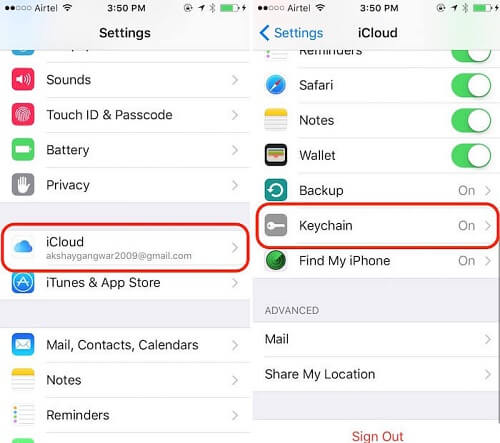
Se você tiver um dispositivo iPhone com versão iOS 11 ou superior, terá a opção de compartilhar a senha do seu Wi-Fi usando qualquer outro dispositivo da Apple. Esta é uma maneira melhor de adicionar outro dispositivo à sua rede, uma vez que você esqueceu a senha da sua conexão Wi-Fi ou se não conseguiu obtê-la no seu dispositivo iPhone. Um exemplo desse cenário é quando você deseja compartilhar a senha do seu Wi-Fi com o dispositivo Apple do seu amigo. E para você fazer isso, aqui está o que você precisará fazer.
- Certifique-se de que adicionou o seu amigo no seu Lista de contatos. No seu dispositivo iPhone, vá em frente e toque no botão Adicionar e, em seguida, digite o nome de usuário do iCloud e a senha do seu amigo e clique no botão Botão feito. Além disso, você deve certificar-se de que seu amigo também tenha seu iCloud e senha em seu dispositivo iPhone.
- Depois disso, basta ativar o recurso Bluetooth do seu iPhone e do iPhone do seu amigo.
- Usando o dispositivo iPhone do seu amigo, vá em frente e inicie Configurações e, em seguida, escolha Wi-Fi.
- A partir daí, basta digitar o nome da sua conexão de rede.
- Em seguida, você poderá ver na tela uma mensagem pop-up com a senha da sua conexão Wi-Fi.
- Então, por último, toque no botão Botão Compartilhar senha na caixa pop-up que apareceu na tela.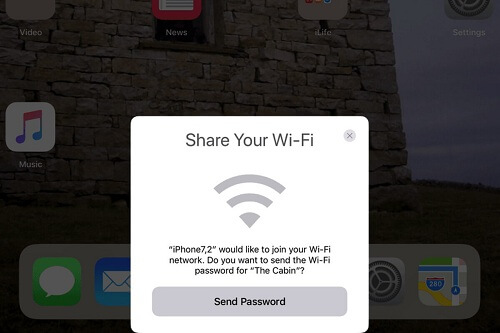
Agora, no caso de você ter um dispositivo iPhone com jailbreak, a maneira de obter a senha do seu Wi-Fi é diferente dos dispositivos iPhone que não têm jailbreak. O bom disso é que, quando você tem um dispositivo iPhone desbloqueado, é muito mais fácil ver sua senha do Wi-Fi.
O dispositivo iPhone que já está desbloqueado pode dar a você a liberdade de procurar uma experiência muito interessante, pois permite que seu dispositivo desbloqueie todos os seus potenciais, assim como os dispositivos Android. Portanto, com esse recurso, você poderá resolver quaisquer problemas, como obter a senha do Wi-Fi no seu dispositivo iPhone, sem nem suar.
E para você conseguir a senha do Wi-Fi no iPhone que já está desbloqueado, você vai precisar de alguns aplicativos para te ajudar. Com isso, listamos abaixo alguns aplicativos que você pode usar para obter a senha do Wi-Fi usando seu dispositivo iPhone.
Então, para você saber como obter a senha do Wi-Fi no iPhone com jailbreak, aqui está o que você precisará fazer.
- No seu dispositivo iPhone, vá em frente e abra Aplicativo Cydia e depois procure por "Wi-Fi senha".
- Uma vez que você foi capaz de encontrá-lo, basta tocar no Botão de instalação para que o aplicativo seja salvo no seu dispositivo iPhone.
- Depois disso, toque na opção “Retornar para Cydia".
- Depois disso, pressione o botão Home no seu dispositivo iPhone para voltar à tela principal.
- Em seguida, inicie o aplicativo Wi-Fi Password no seu iPhone. A partir daí, você poderá ver todas as conexões Wi-Fi que usou no passado, juntamente com suas senhas.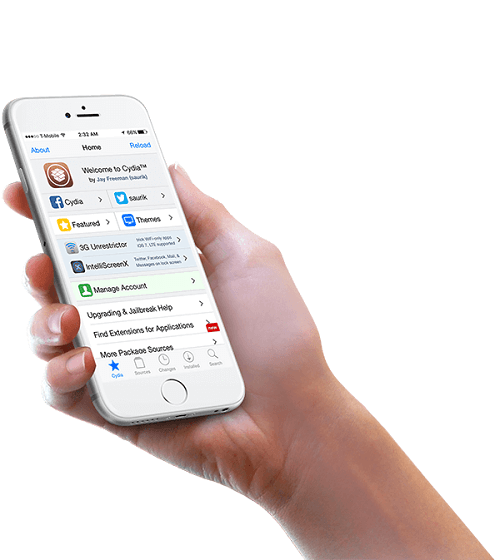
- No seu dispositivo iPhone, vá em frente e abra o App Cydia.
- E então, procure Aplicativo NetworkList usando a barra de pesquisa e instalá-lo no seu dispositivo iPhone.
- A partir daí, você pode tocar no botão “Reiniciar trampolim” uma vez que ele diz para você fazer. Isso reiniciará sua tela inicial.
- Depois disso, vá em frente e abra as Configurações no seu iPhone e toque em WLAN. Você poderá então ver algumas opções sob o “Redes Conhecidas" aba.
- Tudo o que você precisa fazer é tocar nele e então você poderá ver a senha de suas conexões Wi-Fi que você usou no passado, incluindo a que você está usando agora.
- Basta baixar e instalar o iSpeed Touchpad no seu dispositivo iPhone usando o Cydia.
- E depois de instalá-lo no seu dispositivo iPhone, vá em frente e inicie-o e ele procurará todas as redes disponíveis em sua área.
- Depois de ver a conexão Wi-Fi na qual deseja obter a senha, vá em frente e toque nela e ela mostrará a senha.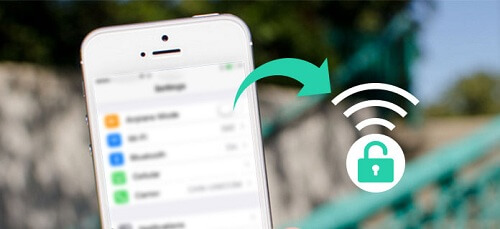
Speedssid O aplicativo também pode ser baixado e instalado a partir do aplicativo Cydia em seu dispositivo iPhone. Assim que você conseguir baixá-lo e instalá-lo no seu iPhone, o aplicativo procurará automaticamente todas as redes disponíveis em sua área e mostrará a senha.
Não só isso, mas o Speedssid também pode procurar as conexões de rede que estão longe de sua área ou fora de seu alcance e também mostrar sua senha.
Afirmando o óbvio pelo nome desta aplicação, o Dlssid é um aplicativo que pode hackear a senha em qualquer Roteadores sem fio Dlink. Ele também pode procurar sua senha rastreando o endereço Mac da rede que você usa. Este aplicativo também pode ser baixado usando o aplicativo Cydia no seu dispositivo iPhone.
Os dispositivos Android podem oferecer o benefício de mostrar a senha de qualquer conexão Wi-Fi à qual você esteja conectado e isso não é algo impossível de fazer se você estiver usando um dispositivo iPhone. Existem muitas maneiras de obter a senha do Wi-Fi no seu iPhone, pois você pode ver todas as soluções que fornecemos.
O bom disso é que não é tão técnico, então até você pode fazer isso sozinho. Tudo o que você precisa fazer é seguir todas as etapas que fornecemos e você nunca será enganado ao obter sua senha de Wi-Fi usando seu dispositivo iPhone.
Isso vale o mesmo com os iPhones que já estão desbloqueados. Com esses tipos de iPhone, tudo o que você precisa são os aplicativos que podem ajudá-lo a obter a senha da sua conexão Wi-Fi, como os que indicamos acima. Portanto, se você conhece outras maneiras de obter a senha do Wi-Fi no iPhone, informe-nos na caixa de comentários abaixo.
Deixe um comentário
Comentário
Kit de ferramentas para iOS
3 Métodos para recuperar seus dados apagados do iPhone ou iPad.
Download grátis Download grátisArtigos Quentes
/
INTERESSANTEMAÇANTE
/
SIMPLESDIFÍCIL
Obrigada! Aqui estão suas escolhas:
Excelente
Classificação: 4.7 / 5 (com base em 72 classificações)